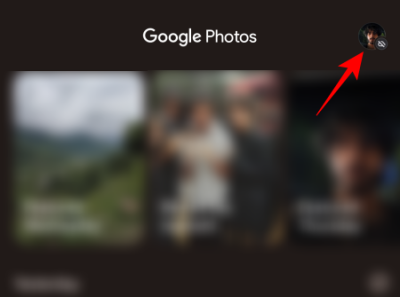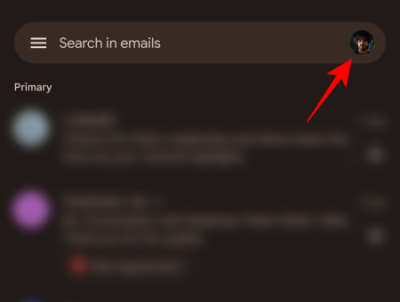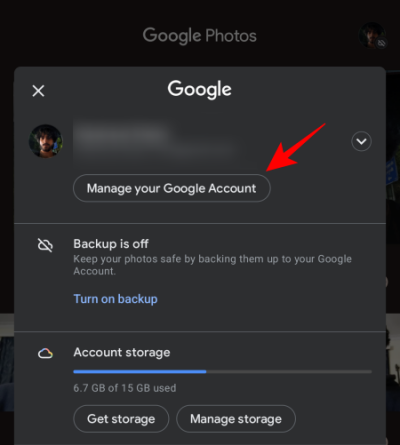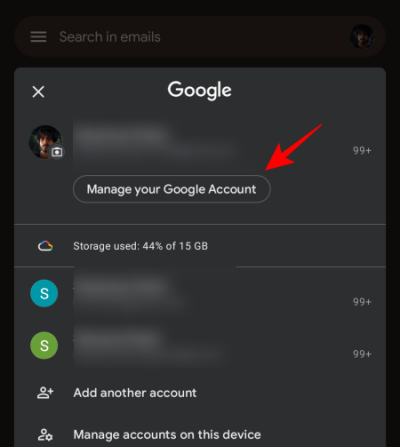Как отключить веб-активность и активность приложений в Google на iPhone и Android
Отслеживание данных технологическими гигантами было постоянной причиной споров в отрасли. Ни для кого не секрет, что Google отслеживает вас и ваши данные по всем доступным каналам — действиям в приложениях, истории веб-поиска, местоположению и т. д. Многое из этого уходит на то, чтобы персонализировать контент и рекламу для вас. Но не все согласны с тем, что Google имеет доступ к их личным данным и тому, что они делают в Интернете или своих приложениях.
Независимо от того, используете ли вы iPhone или Android-устройство, если вы хотите защитить свою конфиденциальность, отключение Google Web и App Activity — правильный путь. Вот все, что вам нужно знать об истории приложений и веб-поиска в Google и о том, как отключить ее на своем смартфоне.
Что такое веб-активность и активность приложений в Google
Ваша история приложений и веб-поиска включает в себя ряд вещей: все, что вы искали в Google, сайты, которые вы посещали в прошлом, а также то, что вы делаете в приложениях Google, таких как Карты, Gmail, Play Маркет и т. д. Это также включает ваше взаимодействие с другими приложениями, не принадлежащими Google, где вы использовали Google для входа в систему, или службами, использующими ваш голос и аудиозаписи, такими как Google Assistant.
Программы для Windows, мобильные приложения, игры - ВСЁ БЕСПЛАТНО, в нашем закрытом телеграмм канале - Подписывайтесь:)
Даже если вы не вошли в свою учетную запись Google, все, что вы ищете в Интернете, может быть использовано для настройки рекламы и контента в зависимости от вашей активности.
Связанный: Как проверить историю приватного просмотра на iPhone
Как проверить свою активность в Интернете и приложениях
Вы можете проверить свою активность в Интернете и приложениях, посетив Моя страница действий.
На странице «Моя активность» просто прокрутите вниз, чтобы увидеть свою активность в Интернете и приложениях. Вы также можете использовать поле «Поиск своей активности», чтобы перейти к определенным дням и мероприятиям в прошлом.

Что происходит, когда вы отключаете активность в Интернете и приложениях в Google
Как только ваша активность в Интернете и приложениях будет отключена, вы, конечно, больше не сможете просто искать в своей истории и посещать свои прошлые действия. Но, возможно, что еще более важно, Google больше не сможет предоставлять вам персонализированные результаты поиска, автоматически заполнять ваш поиск или понимать, какие темы и темы вас интересуют, чтобы предлагать истории.
Это может быть трудной сделкой. Но для тех, кто ценит свою конфиденциальность больше, чем несколько секунд удобства, это не должно быть проблемой.
Связанный: Как использовать Journeys в Google Chrome
Как отключить веб-активность и активность приложений в Google на Android
Поскольку это проприетарная операционная система Google, в Android вы найдете больше способов доступа к разделу действий в Интернете и приложениях. Вот три способа отключить веб-активность и активность приложений на устройстве Android.
Способ 1: из приложения «Настройки»
Откройте ящик приложения и нажмите на приложение «Настройки».

Прокрутите вниз до Google и нажмите на него.

Под своим профилем нажмите «Управление учетной записью Google».

Нажмите Данные и конфиденциальность.

Прокрутите вниз и нажмите «Активность в Интернете и приложениях» в разделе «Настройки истории».

Затем просто нажмите «Выключить» в разделе «Активность в Интернете и приложениях».

Нажмите на Пауза в правом нижнем углу.

Получив подтверждение, нажмите OK.

Связанный: Как удалить историю поиска за последние 15 минут в Google
Способ 2. Из любого приложения Google.
В большинстве приложений Google есть значок профиля рядом с панелью поиска вверху, который позволяет вам выбрать свою учетную запись и ее настройки.
Здесь также находится кнопка «Управление учетной записью Google». Будь то Chrome, Gmail, Google Keep, Photos или Youtube, вы можете получить доступ к настройкам своей учетной записи, а затем к опции управления учетной записью из любого приложения Google, нажав на значок профиля и выбрав «Управление своей учетной записью Google».
Для демонстрации мы используем Chrome, потому что его настройки предлагают немного другой интерфейс, чем остальные. Откройте веб-браузер Chrome на своем устройстве.

Нажмите на значок своего профиля в верхнем левом углу.

Или коснитесь трехточечного значка справа…

и выберите Настройки.

Затем выберите свой профиль в разделе «Вы и Google».

Нажмите «Управление учетной записью Google» под своей электронной почтой.

Вы перейдете на страницу своей учетной записи Google. Здесь нажмите «Данные и конфиденциальность».

Прокрутите вниз и нажмите «Активность в Интернете и приложениях» в разделе «Настройки истории».

Затем просто нажмите «Выключить» в разделе «Активность в Интернете и приложениях».

Нажмите на Пауза в правом нижнем углу.

Получив подтверждение, нажмите OK.

Связанный: Как автоматически удалить свое местоположение и историю поиска в Google
Способ 3: со страницы MyActivity
Откройте любой браузер и перейдите в моя.активность.google.com/myactivity.
Затем нажмите «Активность в Интернете и приложениях».

В разделе «Активность в Интернете и приложениях» нажмите «Выключить».

Нажмите на Пауза.

Когда закончите, вы получите сообщение «Настройка отключена: не сохранять новую активность в Интернете и приложениях». Нажмите «Понял», чтобы закончить.

Связанный: Лучшие советы и рекомендации для приложения Google Chrome на Android
Как отключить веб-активность и активность приложений в Google на iPhone
Если вы являетесь частью команды Apple, но используете некоторые приложения Google, у вас есть несколько способов отключить веб-активность и активность приложений в Google для вашей учетной записи.
Способ 1: со страницы MyActivity
Это то же самое, что и на Android. Все, что вам нужно сделать, это перейти по этой ссылке — https://myactivity.google.com/myactivity. Затем выберите «Активность в Интернете и приложениях» и выберите «Отключить».
Способ 2. Из любого приложения Google.
Как и в случае с Android, приложения Google, такие как YouTube, Chrome и Карты, также позволяют отключать активность в Интернете и приложениях на iPhone. Вот как:
- Откройте приложение Google.
- Затем нажмите на значок своего профиля вверху.
- Нажмите «Управление учетной записью Google» под своей почтой.
- Нажмите на вкладку Данные и конфиденциальность.
- Перейдите в «Активность в Интернете и приложениях» в разделе «Настройки истории».
- Затем нажмите «Выключить» в разделе «Активность в Интернете и приложениях».
- Нажмите на Пауза.
- Нажмите OK, чтобы закончить.
Вот и все! Отныне новая информация о ваших поисковых запросах в Интернете и активности приложений должна сохраняться Google.
Автоматическое удаление вашей активности в Интернете и приложениях Google
Отслеживание активности в Интернете и приложениях не всегда полно демонов и змей. Вся персонализированная информация, которую вы получаете, автозаполнение поиска и обновления того, что вам нужно, зависят от этого. Те, кто сомневается в отслеживании Google, могут извлечь выгоду, оставив его включенным для всех удобств, которые он предлагает, но настроив периодическую очистку, чтобы ваши данные не оставались в Google навсегда.
Вы могли заметить возможность автоматического удаления на самой странице «Активность в Интернете и приложениях». Это то, к чему нам нужно получить доступ, чтобы настроить автоматическое удаление.
Для пользователей iPhone доступ к этому можно получить по ссылке «Моя активность» или перейдя к значку своего профиля в приложении Google (как показано ранее). У пользователей Android есть дополнительная страница настроек, откуда они могут перейти на страницу своей учетной записи Google.
Оказавшись на странице «Активность в Интернете и приложениях», нажмите «Выбрать параметр автоматического удаления» в разделе «Автоматическое удаление» внизу.

Нажмите «Автоматическое удаление активности старше».

Затем нажмите на раскрывающееся меню, чтобы выбрать период времени, по истечении которого данные должны быть удалены.

Выберите период.

Затем нажмите «Далее» внизу.

Это также удалит все, что старше выбранного периода времени. Вы можете нажать на кнопку «Просмотреть еще», чтобы увидеть, что все будет удалено прямо сейчас. Затем нажмите «Подтвердить».

Удалить всю активность в Интернете и приложениях Google
Чтобы удалить свою активность в Интернете и приложениях Google, перейдите на моя.активность.google.com/myactivity и нажмите на меню дополнительных параметров в левом верхнем углу.

Выберите Удалить действия по.

Затем выберите, хотите ли вы удалить свою активность из «Последний час», «Последний день», «Все время» или добавить «Пользовательский диапазон».

За последний час и день простое нажатие на опцию удалит ваши действия. Но если вы решите удалить все время, вы можете выбрать продукты Google, для которых вы хотите удалить свою активность. Нажмите «Далее», чтобы продолжить.

Затем, наконец, нажмите «Удалить».

При выборе пользовательского диапазона вы можете указать дни, за которые вы хотите удалить свою активность.

Затем нажмите «Далее».

Выберите продукты, как и раньше. Затем нажмите «Далее».

Нажмите «Удалить».

Таким образом, вы удалили свою историю приложений и веб-поиска в Google.
Может ли Google собирать ваши данные, даже если активность в Интернете и приложениях отключена?
Отключение веб-активности и активности приложений не позволит Google отслеживать вас с сайта на сайт и связывать собранные данные с вашим профилем Google. Но, к сожалению, у Google есть много других способов сбора ваших данных. Например, история местоположений и отслеживание не имеют ничего общего с активностью в Интернете и приложениях. Их нужно отключать отдельно. Даже тогда всегда было большое облако вокруг того, не могут ли такие компании, как Google и Apple, получить доступ к данным через само приложение. Или даже без сознательного ведома пользователя.
Тем не менее, с учетом повышенного внимания общественности к таким вопросам и того факта, что Google, по крайней мере, дает вам возможность приостановить или отключить отслеживание, хорошо настроить ваши настройки в соответствии с вашим согласием или его отсутствием.
СВЯЗАННЫЙ
Программы для Windows, мобильные приложения, игры - ВСЁ БЕСПЛАТНО, в нашем закрытом телеграмм канале - Подписывайтесь:)